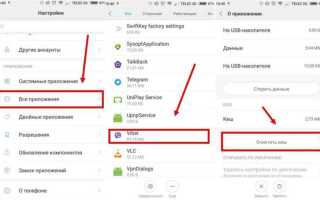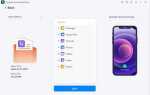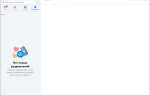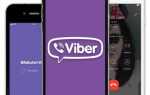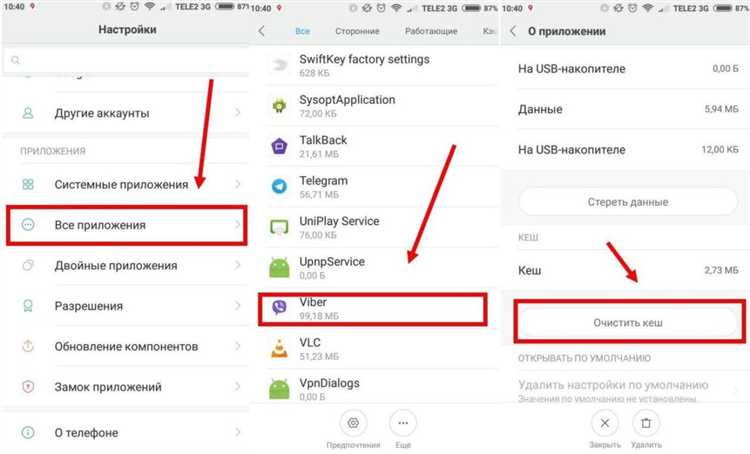
Viber хранит личную информацию не только в облаке, но и локально на устройстве. Кэш, история переписок, медиафайлы и резервные копии занимают память и могут содержать конфиденциальные данные. Полное удаление требует больше, чем просто удаление приложения с экрана.
Прежде чем приступить, необходимо отключить резервное копирование в iCloud. Для этого откройте Настройки, перейдите в раздел Apple ID → iCloud → Управление хранилищем → Резервные копии и выберите устройство. Найдите Viber в списке и отключите доступ к iCloud, чтобы новые копии не сохранялись автоматически.
Следующий шаг – выйти из аккаунта Viber. В приложении перейдите в Настройки → Учетная запись → Отключить учетную запись. Это действие удалит аккаунт с серверов Viber, включая связанные контакты и резервные данные, если они не были выгружены ранее.
После этого удалите само приложение: нажмите и удерживайте иконку Viber, затем выберите Удалить приложение. Однако этого недостаточно – остаточные файлы могут остаться. Чтобы удалить их, подключите iPhone к компьютеру, откройте Finder (или iTunes для macOS до Catalina), выберите устройство, перейдите во вкладку Файлы и вручную удалите содержимое, связанное с Viber, если таковое отображается.
Финальный этап – проверить и очистить свободное пространство. Перейдите в Настройки → Основные → Хранилище iPhone. Если Viber все еще отображается в списке, нажмите на него и выберите Удалить приложение, чтобы удалить все связанные данные окончательно.
Как полностью удалить переписку в Viber на iPhone
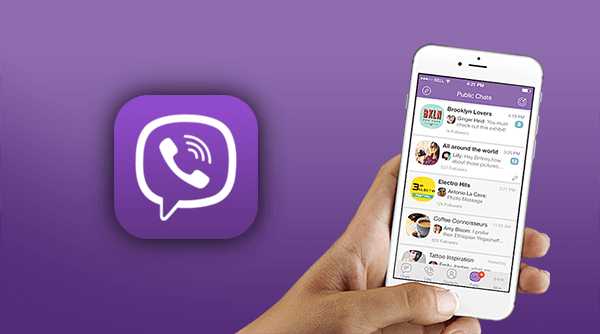
Откройте приложение Viber и перейдите в раздел Чаты. Найдите нужную переписку в списке и сделайте по ней свайп влево. Нажмите Удалить, затем подтвердите действие. Это удалит чат только с вашего устройства.
Для удаления всех сообщений в переписке откройте сам чат, нажмите на имя контакта вверху экрана, прокрутите вниз и выберите Очистить чат. Подтвердите удаление – все сообщения исчезнут, но чат останется в списке.
Чтобы полностью стереть чат, включая его присутствие в списке, вернитесь в раздел Чаты, снова свайпните нужный чат влево, выберите Удалить, затем Удалить чат. При этом вся история переписки исчезает с устройства.
Если используется резервное копирование через iCloud, отключите его перед удалением чатов. Перейдите в Настройки Viber → Учетная запись → Резервное копирование Viber и нажмите Отключить. Иначе данные могут восстановиться при следующей переустановке приложения.
Для окончательного удаления всех чатов сразу: откройте Настройки → Звонки и сообщения → Очистить сообщения. Подтвердите действие – все переписки будут удалены без возможности восстановления.
Способы удаления медиафайлов из Viber без удаления чатов
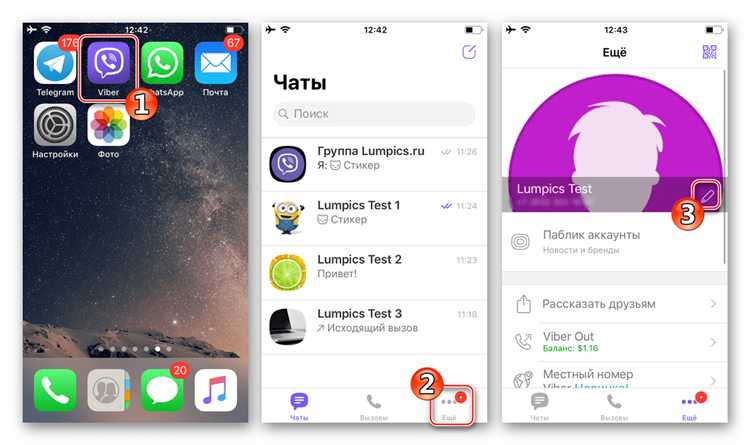
Для удаления медиафайлов из Viber на iPhone без удаления самих чатов выполните следующие действия:
1. Очистка содержимого чата вручную:
Откройте нужный чат, нажмите на имя контакта или группы в верхней части экрана. Перейдите в раздел «Медиа, ссылки и документы». Удерживайте палец на нужном файле, выберите «Удалить» и подтвердите действие. Повторите для других файлов. Это не затрагивает текстовые сообщения.
2. Использование настроек хранения:
Зайдите в Viber → «Еще» → «Настройки» → «Хранилище». Активируйте опцию «Удалять старые медиафайлы» и выберите период хранения (1 неделя, 1 месяц, 1 год). Viber автоматически удалит файлы старше выбранного срока, сохраняя переписку.
3. Очистка кэша приложения:
Хотя iOS не предоставляет прямой доступ к кэшу Viber, удаление приложения и его повторная установка позволяет очистить временные медиафайлы. Перед этим убедитесь, что резервное копирование чатов включено через iCloud: Viber → «Еще» → «Настройки» → «Учетная запись» → «Резервное копирование». После восстановления текст останется, а временные медиа исчезнут.
4. Управление хранилищем через iPhone:
Перейдите в Настройки iPhone → Основные → Хранилище iPhone → выберите Viber. Здесь можно увидеть объем занимаемого пространства и удалить приложение с сохранением документов и данных. После переустановки удаляются временные файлы, а текстовые данные восстанавливаются при повторной авторизации.
Эти методы позволяют освободить память, не теряя переписку. Контроль за медиафайлами вручную и регулярное резервное копирование гарантируют сохранность важной информации.
Очистка кэша Viber на iPhone через настройки приложения
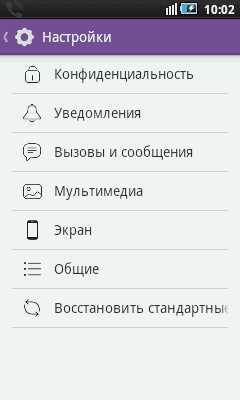
Кэш Viber накапливает временные файлы: медиа, стикеры, миниатюры и данные чатов. Их можно удалить напрямую через настройки приложения, не затрагивая переписку.
- Откройте Viber на iPhone.
- Перейдите во вкладку Ещё (значок «•••» внизу экрана).
- Выберите Настройки, затем – Хранилище данных.
- Нажмите Очистить кэш.
- Подтвердите действие во всплывающем окне.
После очистки освободится место, при этом ваши чаты, файлы и история звонков останутся нетронутыми.
- Очистка не влияет на медиа, сохранённые вручную в «Фото».
- Рекомендуется выполнять процедуру регулярно при активном использовании Viber.
- Если кнопка «Очистить кэш» недоступна – обновите приложение через App Store.
Удаление резервных копий Viber из iCloud
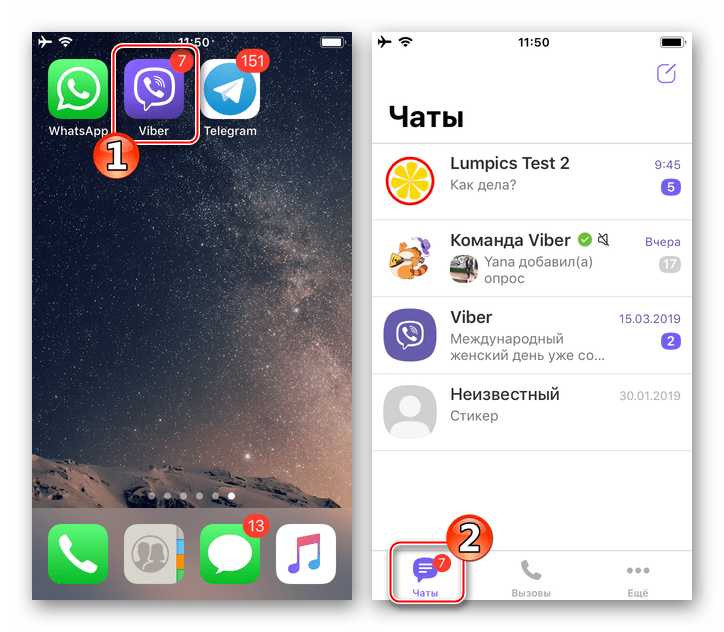
Для полного удаления данных Viber важно удалить резервные копии, хранящиеся в iCloud. Это предотвратит автоматическое восстановление переписок и медиафайлов при повторной установке приложения.
Выполните следующие действия:
- Откройте «Настройки» на iPhone.
- Нажмите на своё имя в верхней части экрана, затем выберите «iCloud».
- Перейдите в раздел «Управление хранилищем» → «Резервные копии».
- Выберите устройство, на котором был установлен Viber.
- В списке приложений найдите Viber и отключите ползунок напротив него.
- Подтвердите удаление данных, нажав «Отключить и удалить».
Если вы использовали отдельную резервную копию Viber через iCloud Drive:
- В разделе «iCloud» прокрутите вниз и выберите «iCloud Drive».
- Откройте «Файлы» → «Обзор» → «iCloud Drive» на iPhone или в iCloud.com через браузер.
- Найдите папку Viber и удалите все содержащиеся в ней файлы.
После выполнения этих шагов все резервные копии Viber будут удалены из облачного хранилища, и восстановление истории чатов станет невозможным.
Как удалить аккаунт Viber с iPhone навсегда
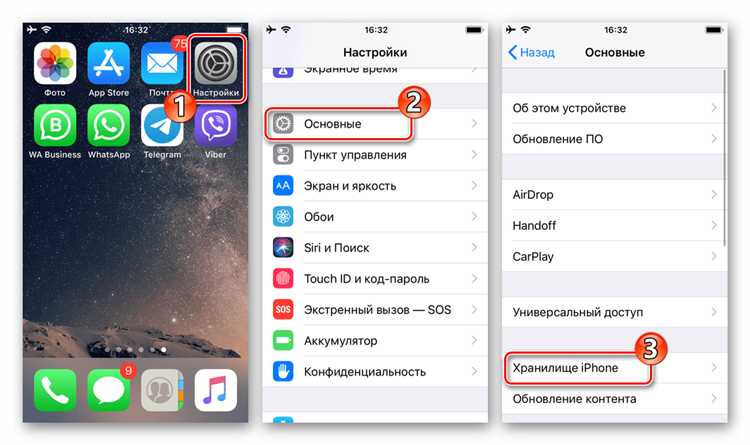
Перед удалением аккаунта убедитесь, что резервные копии сообщений сохранены, если потребуется восстановление в будущем. После удаления все данные будут безвозвратно удалены.
1. Откройте приложение Viber на iPhone.
Убедитесь, что вы вошли в аккаунт, который хотите удалить.
2. Перейдите в раздел «Ещё» (значок с тремя точками внизу справа).
Нажмите «Настройки», затем выберите «Учетная запись».
3. Нажмите «Отключить учетную запись».
Система запросит подтверждение. Подтвердите действие, введя номер телефона, привязанный к аккаунту.
4. Подтвердите удаление.
После ввода номера нажмите «Отключить». Приложение удалит все чаты, настройки и привязку к номеру телефона.
Важно: Удаление аккаунта на iPhone автоматически отвязывает его от всех других устройств. Контакты перестанут видеть ваш статус, фото и сообщения в общих чатах.
После завершения процедуры вы можете удалить само приложение Viber с iPhone, удержав его и выбрав «Удалить приложение».
Что происходит с данными после удаления приложения Viber
При удалении Viber с iPhone приложение удаляется вместе с локальными файлами: чатами, мультимедийными вложениями и настройками, сохранёнными на устройстве. Однако данные, которые хранятся на серверах Viber, остаются нетронутыми и доступны при повторной установке с использованием того же номера телефона.
Сообщения и медиафайлы, отправленные другим пользователям, не удаляются и не зависят от наличия приложения на вашем устройстве. Также резервные копии чатов, если они были созданы в iCloud, сохраняются отдельно и не удаляются автоматически при удалении приложения.
Если необходимо полностью удалить все данные, включая резервные копии, следует вручную удалить резервные копии Viber в iCloud через настройки iPhone: раздел «Управление хранилищем» → «Резервные копии» → выбрать резервную копию Viber и удалить её.
Без удаления резервных копий при повторной установке и активации аккаунта все ранее сохранённые сообщения и мультимедиа восстановятся автоматически.
Удаление Viber не удаляет ваш аккаунт. Для полного удаления аккаунта нужно использовать функцию «Удалить аккаунт» внутри приложения до удаления самого приложения. Это действие удаляет профиль, контакты, сообщения и историю вызовов с серверов Viber.
Вопрос-ответ:
Как полностью удалить переписку в Viber на iPhone?
Чтобы удалить всю переписку в Viber на iPhone, откройте приложение и выберите нужный чат. Нажмите на имя собеседника вверху экрана, затем прокрутите вниз и выберите пункт «Очистить историю». Подтвердите действие, и все сообщения из этого чата будут удалены. Если хотите стереть переписку с несколькими контактами, повторите процесс для каждого чата.
Можно ли восстановить удалённые сообщения Viber на iPhone после очистки истории?
Восстановить удалённые сообщения в Viber возможно, только если заранее была сделана резервная копия переписок через iCloud. Для этого нужно зайти в настройки Viber, включить автоматическое создание резервных копий, а затем, при необходимости, восстановить данные через меню восстановления. Если резервная копия отсутствует, восстановить удалённые сообщения нельзя.
Как освободить память на iPhone, удаляя данные Viber?
Чтобы освободить место на iPhone за счёт данных Viber, можно очистить кеш и удалить медиафайлы, которые занимают много места. В приложении зайдите в «Настройки» — «Данные и хранилище» — «Использование хранилища», где увидите, сколько памяти занимает каждый чат. Отсюда можно удалить файлы или очистить историю сообщений, чтобы освободить память.
Что происходит с аккаунтом Viber при удалении данных на iPhone?
Удаление данных Viber на iPhone не приводит к удалению самого аккаунта. Ваш профиль, контакты и зарегистрированный номер останутся активными. При очистке истории или удалении приложения удаляются только локальные данные на устройстве, но при повторной установке и входе в аккаунт можно восстановить часть информации из резервных копий, если они были сделаны.